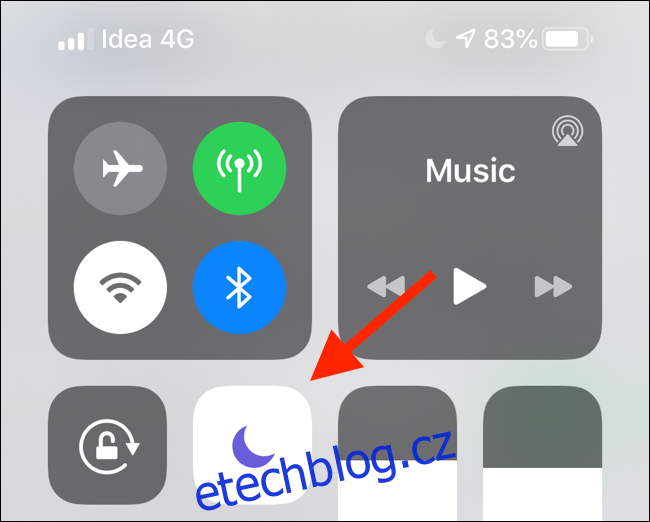Funkce Nerušit na iPhonu je skvělý způsob, jak zajistit, aby vás vaše sluchátko nerušilo, když spíte nebo jste zaneprázdněni. Pokud ale chcete, aby vás určitý kontakt stále mohl získat, můžete je přidat na bílou listinu. Zde je návod.
Table of Contents
Jak funguje funkce iOS Nerušit
Režim Nerušit automaticky ztlumí všechny hovory, oznámení a upozornění, která obdržíte, když je váš iPhone uzamčen. Funkci lze aktivovat klepnutím na ikonu „Crescent moon“ v Ovládacím centru.
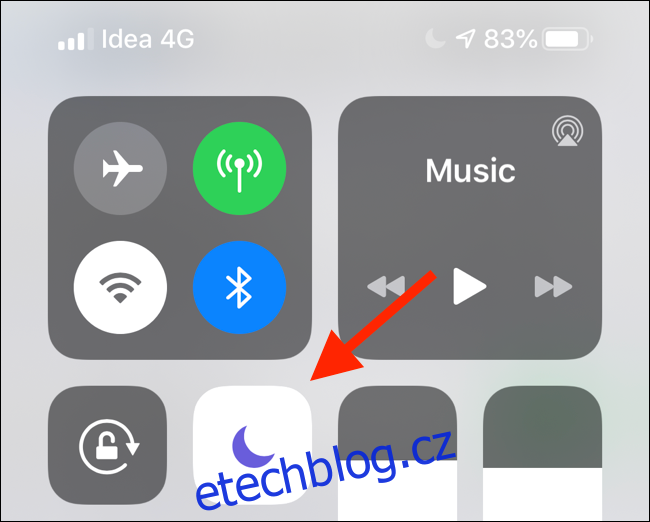
Pokud se 3D Touch/Haptic dotknete ikony Nerušit, můžete ji aktivovat po dobu jedné hodiny nebo dokud neopustíte aktuální místo. Režim Nerušit můžete také nastavit podle plánu tak, že přejdete do Nastavení > Nerušit > Naplánováno.
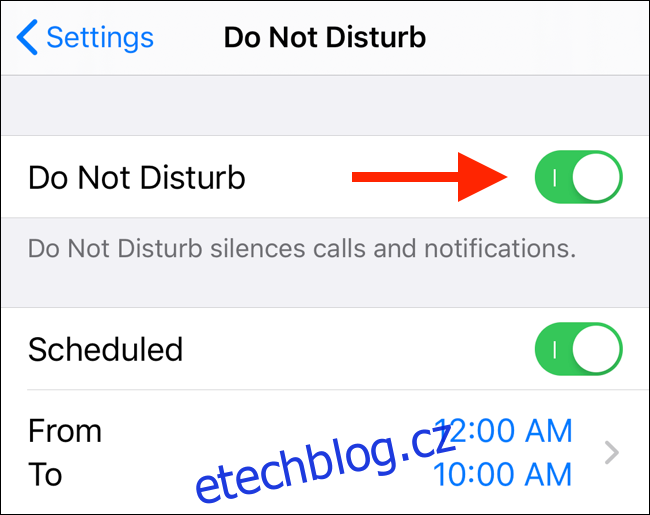
Ve výchozím nastavení funkce Nerušit funguje jako přepínač vše nebo nic. Do filtru Nerušit však můžete přidat výjimky několika způsoby.
Jak přidat oblíbené položky na seznam povolených v režimu Nerušit
Karta Oblíbené v aplikaci Telefon je moderním pojetím rychlé volby. Přidejte několik čísel, která často kontaktujete, abyste získali připojení jedním klepnutím. Funkce Oblíbené má také několik dalších výhod, jako je možnost přidat widget Oblíbené na obrazovku uzamčení.
Seznam oblíbených se také přímo integruje s funkcí Nerušit. Chcete-li věci nastavit, otevřete aplikaci Nastavení, přejděte na „Nerušit“, vyberte „Telefon“ a poté klepněte na „Povolit hovory od“.
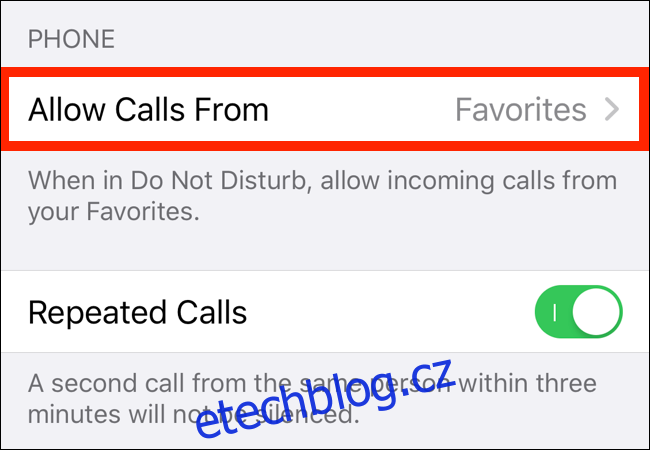
Dále přepněte nastavení na „Oblíbené“. S touto sadou bude vpuštěn každý, kdo vám zavolá z vašeho seznamu oblíbených.
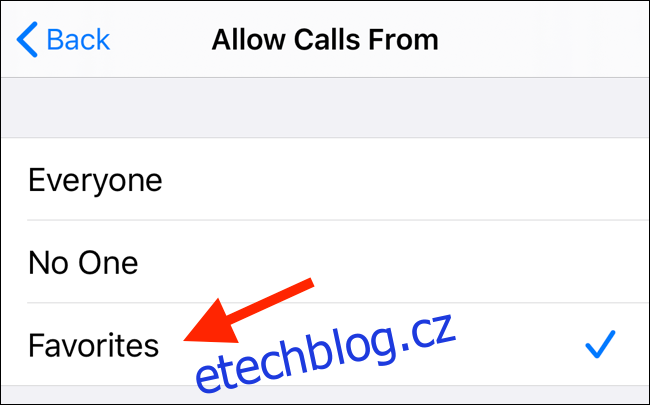
iOS má také možnost v sekci Nerušit s názvem „Opakované hovory“. Když tuto funkci povolíte, bude uskutečněn druhý hovor od stejného volajícího do tří minut.
Jak přidat kontakty do oblíbených
Pokud jste nenastavili seznam oblíbených, můžete tak učinit tak, že přejdete do aplikace Telefon a klepnete na kartu „Oblíbené“. Přidejte členy své rodiny a blízké přátele do tohoto seznamu klepnutím na tlačítko „Plus“ v levém horním rohu.
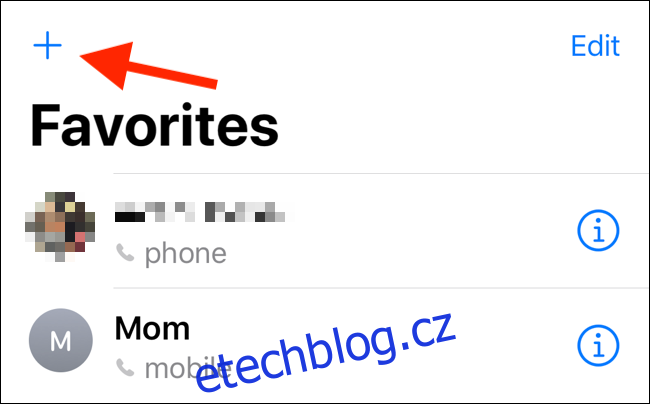
Nyní vyhledejte kontakt ze svého seznamu kontaktů.
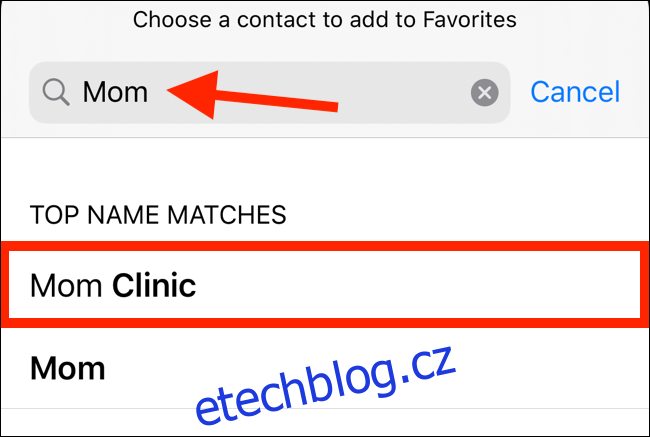
Klepněte na kontakt a zobrazí se vyskakovací okno se všemi dostupnými kontaktními informacemi (včetně alternativních čísel a možností FaceTime).
Vyberte možnost „Zavolat“ a poté vyberte jejich číslo.
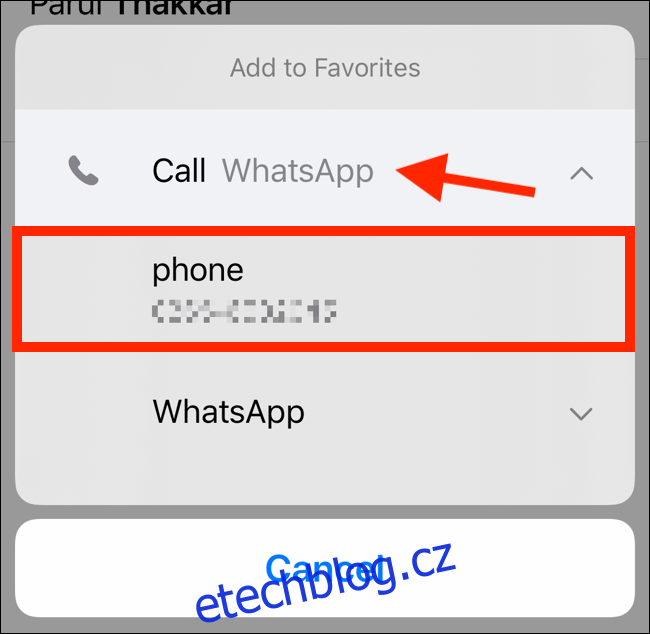
Budou přidány do vašeho seznamu oblíbených. Opakujte proces pro všechny kontakty, které chcete přidat na seznam povolených z Nerušit.
Nechte kontakty projít pomocí nouzového bypassu
Metoda Oblíbené pro povolení hovorů nebude fungovat pro každého. Já například používám Oblíbené jako zkratku pro přístup k často používaným kontaktům, které zahrnují všechny členy mé rodiny a přátele.
V případě nouze chci, aby přes filtr Nerušit prošla jen hrstka kontaktů. Pokud jste na stejné lodi, můžete použít funkci nouzového bypassu přidanou v iOS 10.
Funkce nouzového přemostění funguje na bázi jednotlivých kontaktů a zahrnuje ovládací prvky pro hovory i textové zprávy. Jakmile pro kontakt povolíte nouzové vynechání, jeho hovor nebo textová zpráva mohou proběhnout, i když máte zapnutý režim Nerušit a váš telefon je v tichém režimu.
Chcete-li pro kontakt povolit funkci nouzového vynechání, otevřete aplikaci Telefon a vyhledejte kontakt.
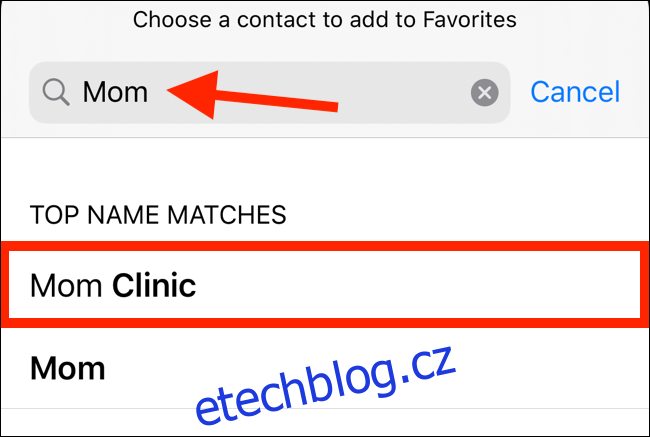
Klepnutím na kontakt otevřete jeho kontaktní kartu. Poté klepněte na tlačítko „Upravit“ v pravém horním rohu.
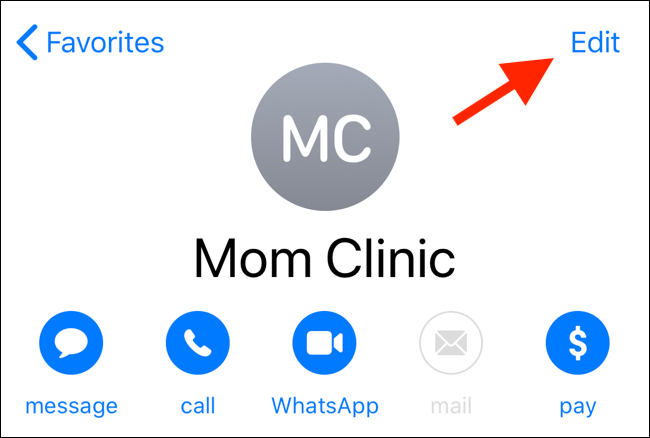
Potáhněte prstem dolů, dokud nenajdete možnost „Vyzváněcí tón“, a klepněte na ni.
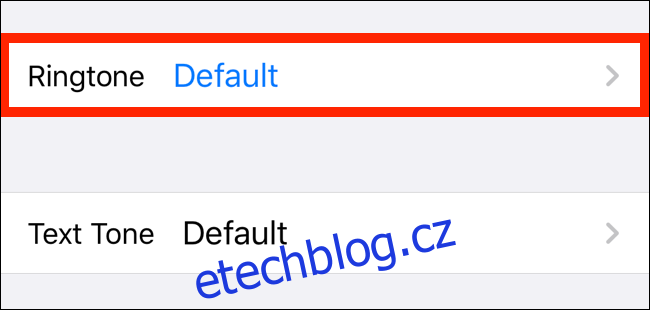
V horní části této obrazovky klepněte na přepínač vedle „Nouzové přemostění“, abyste funkci aktivovali. Klepnutím na „Hotovo“ uložíte nastavení a vrátíte se na předchozí obrazovku.
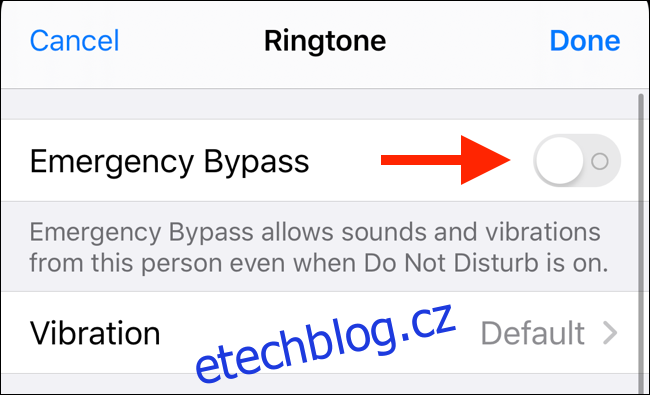
Totéž můžete udělat pro textové zprávy klepnutím na „Tón textu“ a povolením funkce „Nouzové přemostění“ na další obrazovce.
Tento proces můžete zopakovat pro všechny kontakty, které chcete nechat projít filtrem Nerušit. Jakmile je nastavení nastaveno, kdykoli vám zavolají nebo pošlou zprávu, váš iPhone zazvoní.